Steam е специална услуга, която ви позволява да търсите, купувате, изтегляте през интернет, да актуализирате компютърни игри, модификации и добавки към тях. За да работят с тази услуга, потребителите трябва да инсталират клиентската програма Steam на своя компютър и да създадат свой собствен акаунт. Целта на услугата е борба с пиратството и осигуряване на бърз достъп до игри.
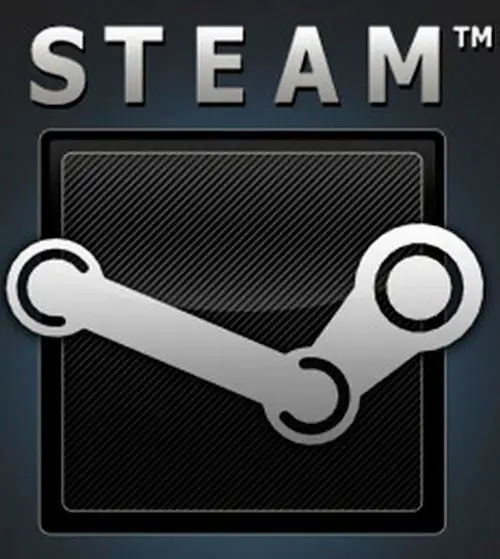
Необходимо
- - Интернетът;
- - ключът към играта;
- - кутия с лицензиран диск;
- - камера.
Инструкции
Етап 1
По някаква причина (парични измами, хакерство, пиратство, фишинг атаки) акаунтът в Steam може да бъде блокиран, така че потребителят да не може да играе закупени игри или да изтегля нови. Също така администрацията затваря достъп до акаунт, който е бил откраднат и използван от други лица. В този случай трябва да го възстановите, като докажете на службата за поддръжка на услугата кой е истинският собственик. Ако сте забравили или загубили паролата за акаунта си и не можете да отговорите на защитния въпрос, трябва също да следвате тази инструкция.
Стъпка 2
Отидете на официалния уебсайт на магазина Steam - на връзката https://store.steampowered.com. Отворете услугата за поддръжка („Поддръжка“в горната част на страницата). Кликнете върху връзката „Свържете се с поддръжката“. Създайте акаунт за поддръжка (това не е същото като акаунт в Steam), като въведете своя имейл адрес, потребителско име и парола. След регистрацията влезте и щракнете върху „Задайте въпрос“. Изберете категорията на заявката „Акаунт“и подкатегорията, от която се нуждаете, например „Откраднат акаунт“или „Забравена парола“. В полето „име“въведете името на акаунта, който искате да възстановите.
Стъпка 3
В полето „CD key“въведете ключа на която и да е от игрите, които сте активирали в системата Steam. Ако не сте играли чрез тази услуга или сте запазили ключовете си, шансовете за възстановяване са много ниски.
Стъпка 4
В следващото поле напишете своя въпрос, посочете информацията, която смятате за необходима и която може да докаже вашите права върху акаунта. Например, ако сте закупили компютърна игра чрез кредитна карта, но тук напишете следните данни: вид карта (Visa, Master Card), пълно име на кредитната карта, до коя дата е валидна, последните 4 цифри на номера на картата. Напишете писмото на английски.
Стъпка 5
Можете също да прикачите допълнителни файлове към писмото. Например, ако имате активирана кутия от закупена игра чрез Steam, направете снимка. Отворете полето, за да можете ясно да видите ключа, напишете името на акаунта си на лист хартия и го поставете отгоре, без да затваряте ключа, направете снимка. Качете снимка и изпратете заявка. Ако сте купили ключ от онлайн магазин, просто посочете това в тялото на писмото и напишете номера на поръчката.
Стъпка 6
Ще получите известие във вашата пощенска кутия, че заявката за техническа поддръжка е приета. Сега остава да се изчака отговор. Може би по пощата ще бъдете помолени да потвърдите, че това е вашият диск с играта: за това направете друга снимка, като този път напишете на стикера с ключа номера на Steam заявката (той ще бъде посочен в писмото).
Стъпка 7
След известно време на имейла ще бъде изпратено съобщение за възстановяването на вашия акаунт в Steam с вашето потребителско име и нова парола. Отворете клиента Steam веднага и влезте в акаунта си. Променете защитния си въпрос и създайте по-сложна и по-дълга парола с цифри и главни букви.






